
Tämä artikkeli auttaa sinua pääsemään iPhoneen, jos et muista salasanaasi, sekä tarjoaa vinkkejä pääsykoodin seuraamiseen ja muistamiseen. Ymmärtäminen, että olet unohtanut iPhone-salasanasi, voi vaihdella turhauttavasta pelottavaan. Ehkä olet juuri hankkinut uuden iPhonen etkä muista vielä koodia, ehkä se on uusi, jota et ole avannut vähään aikaan, tai ehkä aivosi eivät vain itsepintaisesti anna sinulle tietoja. Olipa syy mikä tahansa, kun kokeilu toisensa jälkeen tuottaa vain pidempään, jolloin iPhone on poistettu käytöstä, on aika tarkastella muita vaihtoehtoja. Katsotaanpa, kuinka iPhonen lukitus avataan, jos unohdat salasanan.
Kuinka avata iPhonesi lukitus, kun unohdat iPhonen pääsykoodin
Vinkkejä pääsykoodin muistamiseen
Ainoa tapa päästä iPhoneen, jos olet todella unohtanut salasanasi, on palauttaa iPhone. Saatat kuitenkin menettää tietoja tällä tavalla, varsinkin jos et ole varmuuskopioinut puhelintasi äskettäin tai ollenkaan, joten ennen iPhonen palauttamista (vaiheet ovat alla). kokeile näitä tekniikoita nähdäksesi, muistatko. Ne voivat laukaista muistin ja auttaa sinua välttämään täydellisen nollauksen.
- Pidä tauko. Kortisoli voi estää aivojen paremmin toimivat osat, mikä vaikeuttaa asioiden, kuten pääsykoodien, muistamista. Jos tunnet olosi stressaantuneeksi ja turhautuneeksi puhelimesi lukitsemisesta, laske se alas, kävele ja palaa sen luo, kun tunnet olosi rauhallisemmaksi.
- Kysy ystävältä tai perheenjäseneltä. Tämä on erityisen hyödyllistä, jos joku auttoi sinua määrittämään puhelimesi. mutta vaikka et olisikaan, joku on saattanut lainata puhelimesi ja kysynyt salasanaa aiemmin, tai jopa vain tuntenut sinut tarpeeksi hyvin ehdottaakseen, mitä olisit saattanut valita. Kysy ympäriltäsi ennen kuin nollaat puhelimesi, niin saatat olla onnea.
- Kokeile lihasmuistia. Katso, mitä sormesi tekevät, jos lakkaat yrittämästä muistaa numerosarja tai sana. Jos olet avannut puhelimesi tarpeeksi monta kertaa, sinulla saattaa olla tarpeeksi vahva lihasmuisti, jotta voit ainakin arvioida koodisi ja pystyt selvittämään sen sieltä.
- Tarkista, kirjoititko sen muistiin. Vaikka et muistaisikaan tehneeni niin, tietokoneesi ja kotisi tärkeiden tietojen tallentamien paikkojen tarkistaminen saattaa tuottaa tuloksia. Käytä intuitiivisinta ja katso, oliko menneisyytesi perusteellisempi kuin luulit.
Kuinka asettaa uusi pääsykoodi, jos unohdat iPhone-salasanasi
Tämä saattaa tuntua radikaalilta ratkaisulta, mutta jos olet todella unohtanut salasanasi, ainoa tapa asettaa uusi on palauttaa iPhone palautustilaan. Palautustilaan siirtyminen antaa sinun määrittää iPhonesi ikään kuin se olisi uusi ja määrittää uuden salasanan, joka on helpompi muistaa. Palautustilaan siirtyminen:
- Irrota iPhone tarvittaessa tietokoneesta.
- Pidä sivu- ja äänenvoimakkuuden lisäys-/alennuspainikkeita alhaalla (iPhone X tai uudempi, 2. sukupolvi SE, iPhone 8 ja iPhone 8 Plus) tai vain sivu- tai yläpainike (iPhone 7, iPhone 7 Plus, ensimmäisen sukupolven SE tai 6S tai vanhempi) virtaliukusäätimeen tulee näkyviin.
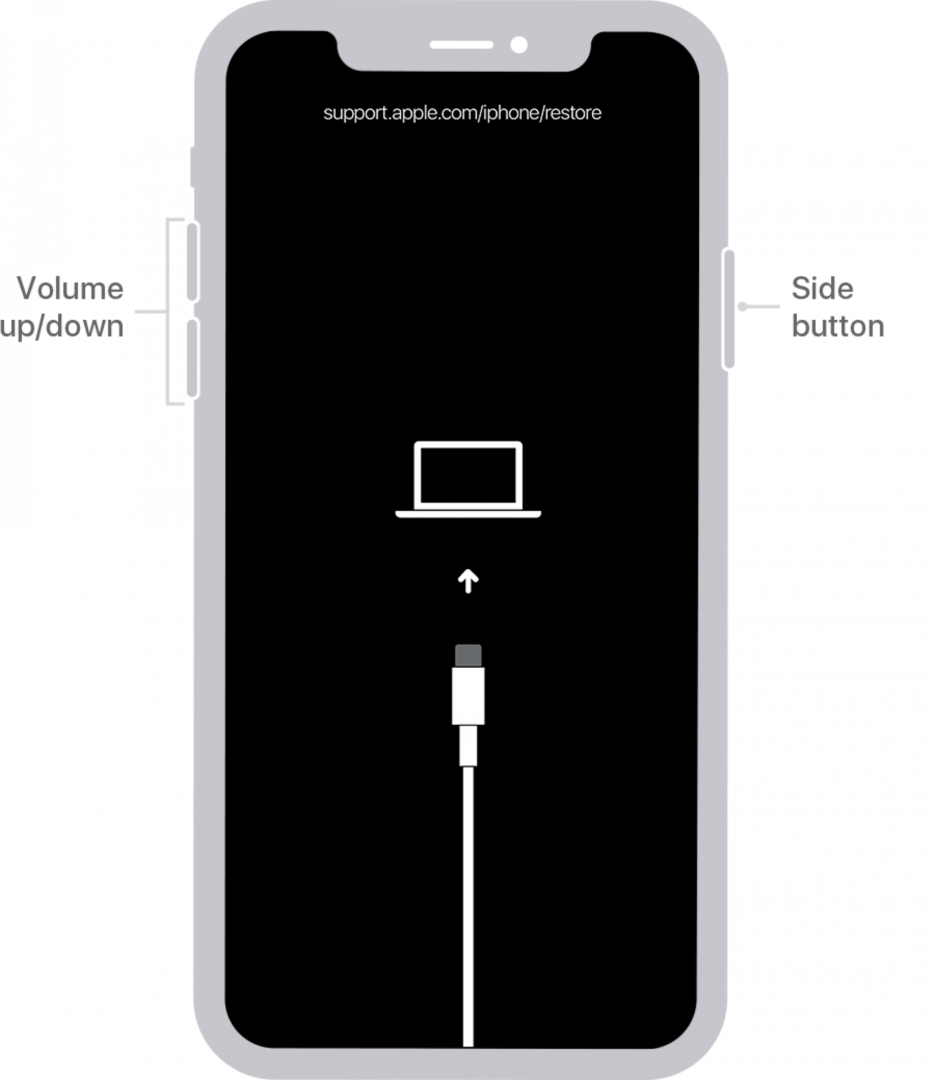
Kuva Applelta - Sammuta puhelin vetämällä liukusäädintä.
- Liitä iPhone tietokoneeseen samalla, kun pidät sivupainiketta painettuna (iPhone X tai uudempi, 2. sukupolvi SE, iPhone 8 ja iPhone 8 Lisäksi äänenvoimakkuuden vähennyspainike (iPhone 7:ssä tai iPhone 7 Plus: ssa) tai Koti-painike (SE: n 1. sukupolvessa ja iPhone 6:ssa ja aikaisemmin).

Kuva Applelta - Kun näet palautustilan iPhonen näytöllä, siirry tietokoneeseen.
- Paikanna iPhonesi tietokoneen näytöltä. Macissa, jossa on macOS Catalina tai uudempi, voit tehdä tämän Finder-ikkunassa. Vanhemmassa Macissa tai PC: ssä voit tehdä tämän iTunesin kautta.
- Näyttöön tulee ikkuna, joka ilmoittaa, että virhe on tapahtunut, ja antaa sinulle vaihtoehdon Palauta.

Kuva Applelta - Klikkaus Palauttaa.
- Kun olet suorittanut nollauksen, iPhonesi käyttäytyy kuin se olisi uusi. Asenna se ohjeiden mukaisesti, mukaan lukien uuden salasanan lisääminen. Sinä pystyt palauta se iTunesista tai Macista tai syötä Apple ID palauttaaksesi tietosi iCloudista. (Jos sinulla ei vielä ole tätä asetusta, nyt on hyvä aika oppia kuinka varmuuskopioit iPhonesi iCloudiin.)
- Jos sinulla ei ole varmuuskopioita, puhelimesi tyhjennetään kokonaan ja sinun on toimittava aivan kuin se olisi uusi. On tärkeää varmuuskopioida iPhone säännöllisesti, jotta et menetä kaikkia tietojasi.
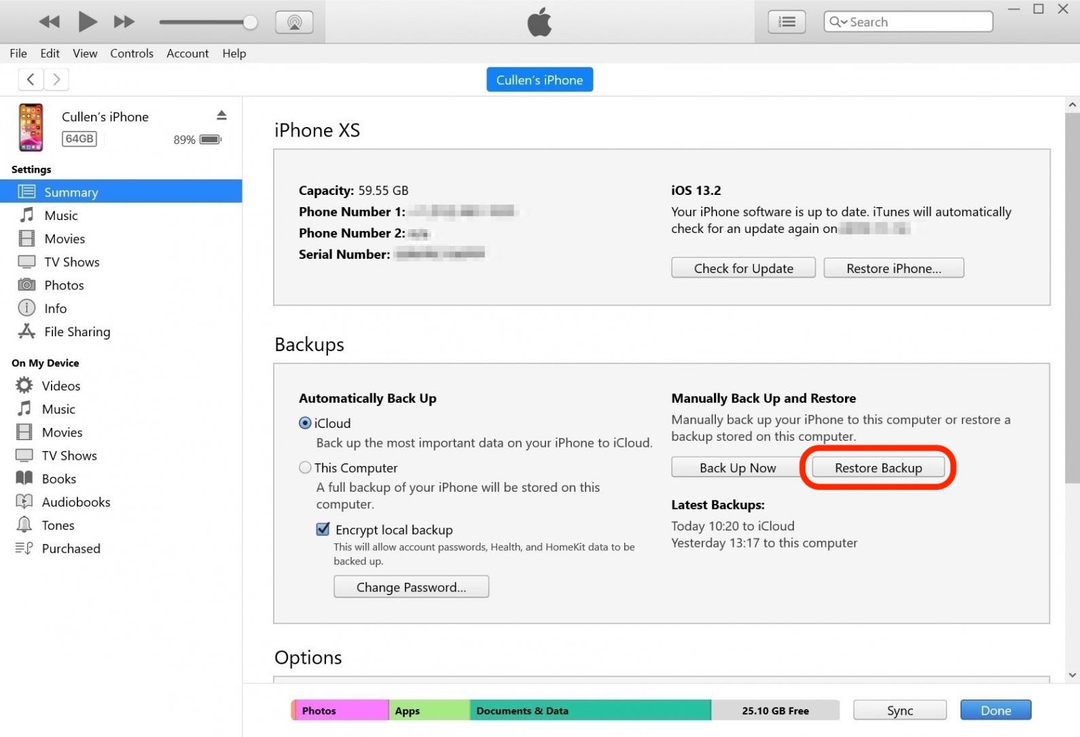
Pääsykoodin unohtaminen voi tuntua maailman (tai ainakin puhelimesi) lopulta, mutta on olemassa tapoja päästä takaisin jaloillesi. Älä menetä toivoasi ja muista varmuuskopioida iPhonesi usein! Kun olet valmis nollaamaan salasanasi, lue tämä opas iPhonen salasanan vaihtamisesta. varten aakkosnumeeriset salasanat, lue tämä.